Avaliação do Acrobat X: Ué, abri o Reader?
Postado em: 11 / 11 / 2010

Fabiana Go, colunista do BDxpert
O Acrobat X (lê-se dez) chega ao mercado com várias novidades e melhorias que vão surpreender os usuários. A interface foi totalmente renovada e há outras tantas novidades na integração Microsoft: Sharepoint e Microsoft Office; no reaproveitamento de documentos; na criação de portfólios e nos recursos de OCR.
Interface
A interface do Acrobat X mudou muito. Para quem está acostumado a usar muito mais recursos do que a simples geração de PDF, o susto é maior: minha primeira impressão foi: Ué, abri o Reader? Aqueles vários menus com os quais estávamos acostumados na versão anterior caíram para quase metade: de 10 menus para 6 (9 para 5 no Windows) e todas as ferramentas encontradas naqueles “túneis” de menu agora se encontram no painel Tools.
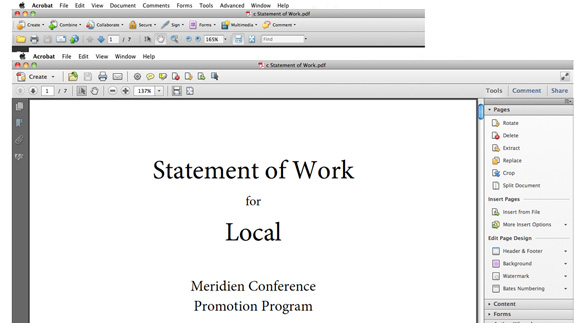
No início me perdi um pouco, mas para quem está acostumada a trabalhar com a Creative Suite, que tem todas as principais ferramentas em paletas do lado direito, e considerando o objetivo da mudança, que foi deixar a interface mais limpa e adaptada à realidade dos monitores atuais, em sua maioria widescreen, a mudança foi muito boa.
Uma função importante para quem gosta de empilhar ferramentas na vertical é que agora você pode arrastar as funções que usa com mais frequência para a barra de ferramentas abaixo do menu (quick tools) customizando a tela e deixando somente o que interessa.
A barra de comentários é outra característica que mudou na interface. Na versão anterior ela ficava abaixo do documento e agora fica também no painel à direita, facilitando a classificação dos comentários em processos de revisão e já disponibilizando as ferramentas para iniciar um processo de revisão no mesmo painel. Ficou mais intuitivo e fácil manusear documentos que passaram por ciclos de revisão com muitas pessoas.
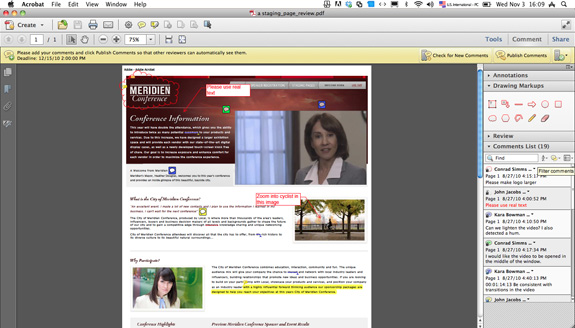
Adobe Reader
Falando em interface, o Adobe Reader ficou muito bacana. Ganhou uma interface específica para quando se está visualizando arquivos na Internet, o chamado “Read Mode”. Com esta interface ao abrirmos um documento no Safari (Mac), Firefox ou Internet Explorer (Win) podemos usar atalhos como Ctrl + e Ctrl – para ampliar e reduzir o documento, o comando imprimir (Ctrl P) vai mostrar a caixa de diálogo do Adobe Reader e não do Browser.
Essa função em especial é importante porque em geral a visualização de um documento PDF no Browser era meio “desconectada” com o Browser, quer dizer, o Adobe Reader estava aberto, mas os atalhos só funcionavam no Browser. Além disso, tem uma barra de ferramentas que fica na parte inferior com as funções mais importantes para leitura.
Outra novidade do Adobe Reader é que, sem a necessidade de nenhuma ativação, ele vem com a ferramenta “Postit” e “marcador de texto” para fazer comentários em qualquer PDF tornando mais fácil a revisão de textos e imagens no Adobe Reader. Mas, se você preferir, pode ainda “ativar” o documento PDF e deixar todas as ferramentas de comentário e revisão disponíveis no Adobe Reader.
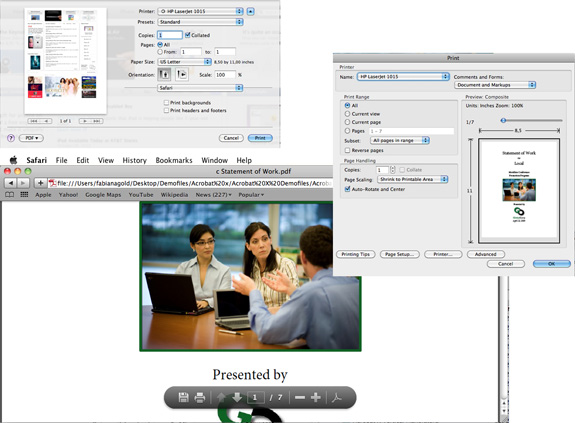
Integração Microsoft: Sharepoint e Microsoft Office
Para usuários do Sharepoint, uma boa notícia: o Acrobat X se integra ao esquema de Checkin e Checkout do SharePoint. Por exemplo, enquanto você está no escritório pode fazer o Checkout de um arquivo do Sharepoint no seu laptop e depois trabalhar nele enquanto estiver viajando.
O trabalho em arquivos no disco rígido em geral é mais rápido do que trabalhar em um servidor. Antes isso só era possível com arquivos da Microsoft, e para se fazer o Checkout de outros formatos era necessário fazer o download do arquivo e depois fazer o Checkout manualmente (nem é preciso comentar que a maioria dos usuários esquecia o tal Checkout e acabavam gerando versões diferentes do mesmo arquivo).
Agora quando você baixa o arquivo já aparece a tela de Checkout, e quando você terminar de comentar e até editar o documento, basta acessar o menu File > Sharepoint Server > Checkin e devolver o arquivo ao servidor do Sharepoint.

Outra notícia sobre integração Microsoft. As macros para geração de PDF e que aproveitam recursos do MS Word, MS PowerPoint e MS Excel estão disponíveis para Office 2010 no Acrobat X Windows. Se você tiver o Acrobat 9 Windows, as macros só estão disponíveis até o Office 2007! Atualizou Office: em que atualizar Acrobat X. Usuários de Mac: continuam órfãos destes recursos tão bacanas para geração do MS Office.
Portfólios
Portfólio é um dos recursos que acho mais fantástico para distribuir projetos e portfólios de produtos e serviços. Quem nunca viu um portfólio em PDF, precisa ver! Baixe aqui alguns portfólios que estão disponíveis na galeria do www.acrobatusers.com e veja como distribuir documentos ricos, contendo flash, vídeos, documentos do MS Officer (MS Excel, MS Word, MS Ppt) e todo o tipo de documento que faça parte de um portfólio.
• Training Courses Portfolio
• A 5 Year Olds Photo Art Portfolio
• Baroque Museum
• An introduction to Acrobat 9
Fonte: http://acrobatusers.com/gallery/pdf_portfolio todos os direitos reservados ao site e aos seus autores!
Na versão X a criação de portfólios ganhou novas possibilidades. Os temas (templates) estão mais interessantes e criativos, e é possível customizar a navegação e a visualização de conteúdo por intermédio de temas visuais, que podem ser construídos no Illustrator/Photoshop e compilados para o format *.nav através do Flash.
Eu estou construindo um tema visual para meu portfólio de cursos e em breve pretendo compartilhar como o fiz por aqui. Por enquanto, saiba que é possível fazer um portfólio com sua cara (temas visuais) e, se preferir, podes ainda customizar o fundo (trocando o background por uma cor ou imagem).
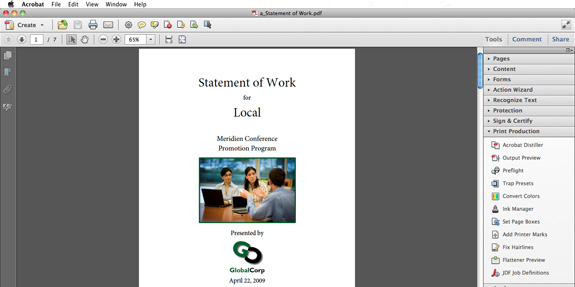
Outra possibilidade é inserir um site que pode ser visualizado no Acrobat, mas fica online, ou seja, é um link dentro do portfólio, além de inserir vídeos em streaming. Um dos problemas ao criar um portfólio é o tamanho do arquivo, se você quiser, agora pode inserir um vídeo que está hospedado no Youtube e disponibilizá-lo no portfólio. O arquivo fica menor e a pessoa pode ver o vídeo, quando estiver conectada.
No Acrobat Users tem um tutorial completo e ilustrado sobre como produzir estes portfólios: http://acrobatusers.com/articles/put-it-pdf-portfolio-acrobat-x Vale a pena experimentar!
Actions
A melhor maneira de explicar para que serve uma Action (parafraseando o Paulinho Franqueira, que explicou de forma genial) é o conceito de Next>Next>Finish. Action é como se fosse uma “macro” do Acrobat que automatiza conjuntos de funções do Acrobat aplicadas aos documentos.
Essas funções podem ser usadas em um documento aberto, em uma pasta de documentos ou em documentos selecionados, por exemplo, todas as propostas de vendas de treinamento devem ser enviadas com numeração de página no rodapé, data de publicação no cabeçalho, marca-dágua e segurança.
Eu posso fazer isso toda a vez que enviar uma proposta ou criar uma Action chamada “propostas de vendas” que já faz tudo isso, a ideia é diminuir o tempo que gastamos com processos repetitivos. Já era possível fazer algo parecido com a função “processamento em lote” que estava nas profundezas do menu advanced nas versões anteriores, mas agora ficou muito intuitivo e fácil de compartilhar, diretamente na interface.
Em uma empresa, eu acredito que um “heavy user” (um cara que conhece bem as funções do Acrobat, conhece os processos e necessidades de padronização e segurança de documentos da empresa) é o perfil da pessoa que vai criar as Actions que automatizam tarefas comuns aos departamentos das empresas e as pessoas que geram documentos internos e externos podem fazê-los com um clique.
Reaproveitamento de documentos
O formato PDF é o segundo formato de documento disponível na Internet (depois do HTML, vem o PDF), hoje pertence à ISO, não é preciso defender o formato com tanta popularidade. Mas uma tarefa comum é o reaproveitamento de arquivos PDF, ou seja, o caminho de volta para softwares de produtividade como o MS Word e Excel.
Nesta versão, ao exportar para MS Word um documento ou uma tabela (selecionando algumas células e exportando para MS Excel) você terá o documento no formato do MS Word com toda a estrutura mantida: formatação do texto, tabelas (como tabelas e não objetos), cabeçalho e rodapé e o fluxo do texto mantido.
Este recurso tem um detalhe. É importante que o PDF tenha sido gerado a partir do Acrobat, e um dos diferenciais do Acrobat em relação aos softwares gratuitos, que se gabam por gerar PDFs menores que os gerados pelo Acrobat é justamente na hora do reaproveitamento do texto: quando geramos um PDF de qualquer formato pelo Acrobat, tags de posicionamento, formatação de textos e objetos são geradas (aumentando o tamanho do arquivo de 5 a 10%, dependendo da complexidade) que são importantes na hora de reaproveitar o texto.
OCR
O OCR foi aprimorado. O Acrobat está reconhecendo muito mais textos e, as imagens após o reconhecimento do texto, estão muito melhores. Você consegue pegar um texto com o OCR aplicado, copiar com formatação e colocar no Word rapidamente. Ele não cria fontes virtuais e sim tenta mapear para as fontes próximas às fontes reconhecidas que estão instaladas no sistema, gerando um reaproveitamento maior do texto reconhecido.
Pré-impressão
As ferramentas para pré-impressão não mudaram, mas ficaram bem escondidas na interface padrão, acesse: View > Tools > Print Production e elas aparecerão todas juntas no painel direito.
Fabiana GO é formada em Sistemas de Informação pelo Mackenzie e tem nove anos de experiência com as tecnologias Adobe. Atua como consultora de softwares da Adobe Systems do Brasil e atende também aos clientes e parceiros da companhia. Participa de eventos especializados na área e ministra treinamento em softwares Adobe e Tecnologia de Produção Gráfica nos maiores centros de treinamento do Brasil. Possui certificação como Expert e Instrutora em Adobe Acrobat 9, Illustrator CS4, Indesign CS4 e Photoshop CS4. Trabalha com o Acrobat desde a versão 4.0 e faz apresentações pela Adobe desde a versão 5.




